Tässä opetusohjelmassa näytämme, kuinka voit viedä iMessage-ja SMS-keskustelut PDF-tiedostoina iPhonesta, iPadista ja Macista, jolloin keskustelujen tallentaminen, järjestäminen ja jakaminen on helppoa.
Miksi viedä iPhone-viestejä PDF-muodossa
Viestikeskustelun tulostaminen todisteeksi tai muihin vastaaviin tarkoituksiin. iPhone-tekstien lähettäminen jollekin toiselle sähköpostitse, WhatsAppilla jne. Jos olet siirtymässä iPhonesta Androidiin ja haluat tallentaa tekstit PDF-muodossa, jotta voit lukea ne myöhemmin.
Vie iPhone-viestit PDF-muodossa Macillasi
Tämän tekeminen Macista on luultavasti paras tapa viedä keskustelut PDF-muodossa, koska se on ainoa sisäänrakennettu menetelmä.
1) Avaa Viestit-sovellus Macissasi, niin näet iMessage-ja iPhone-tekstiviestikeskustelut täällä.
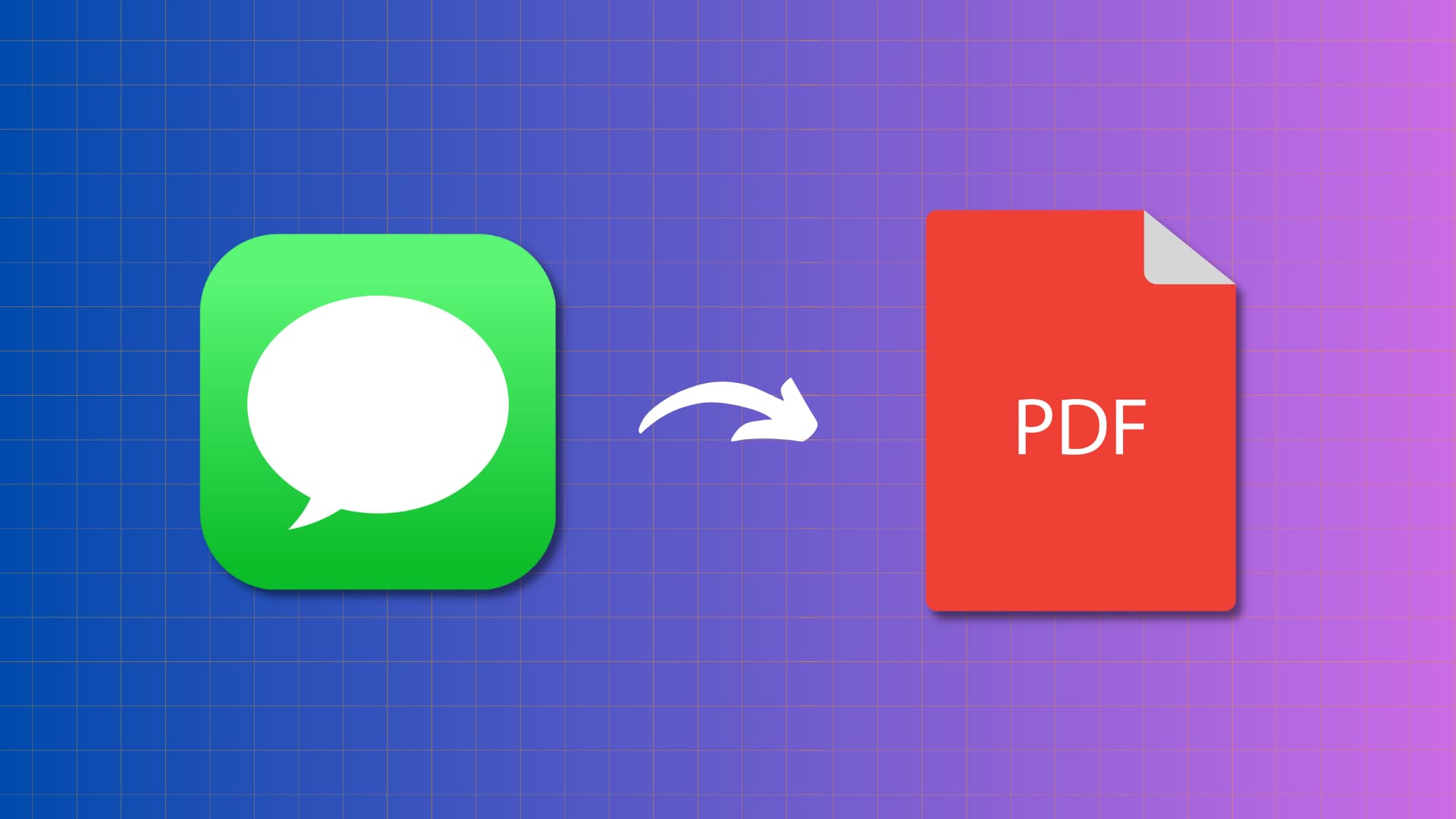
Jos et näe niitä, määritä Macin Viestit-sovellukseen ja kirjaudu sisään iMessageen Apple ID:lläsi. Voit myös ottaa Viestit käyttöön iCloudissa ja määrittää tekstiviestien edelleenlähetyksen nähdäksesi iPhone-tekstiviestisi Macin Viestit-sovelluksessa.
2) Valitse keskustelu Viestit-sovelluksen sivupalkista.
3) Napsauta ylävalikkopalkissa Tiedosto > Tulosta.
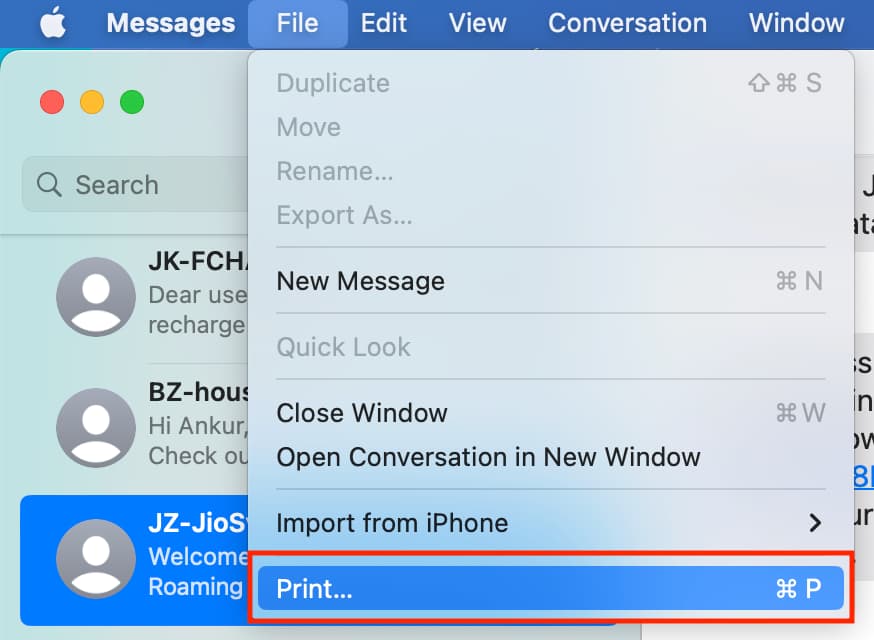
4) Napsauta PDF-ruutua alareunassa tai napsauta nuolta PDF-kohdan vieressä ja valitse Tallenna PDF:nä. p> 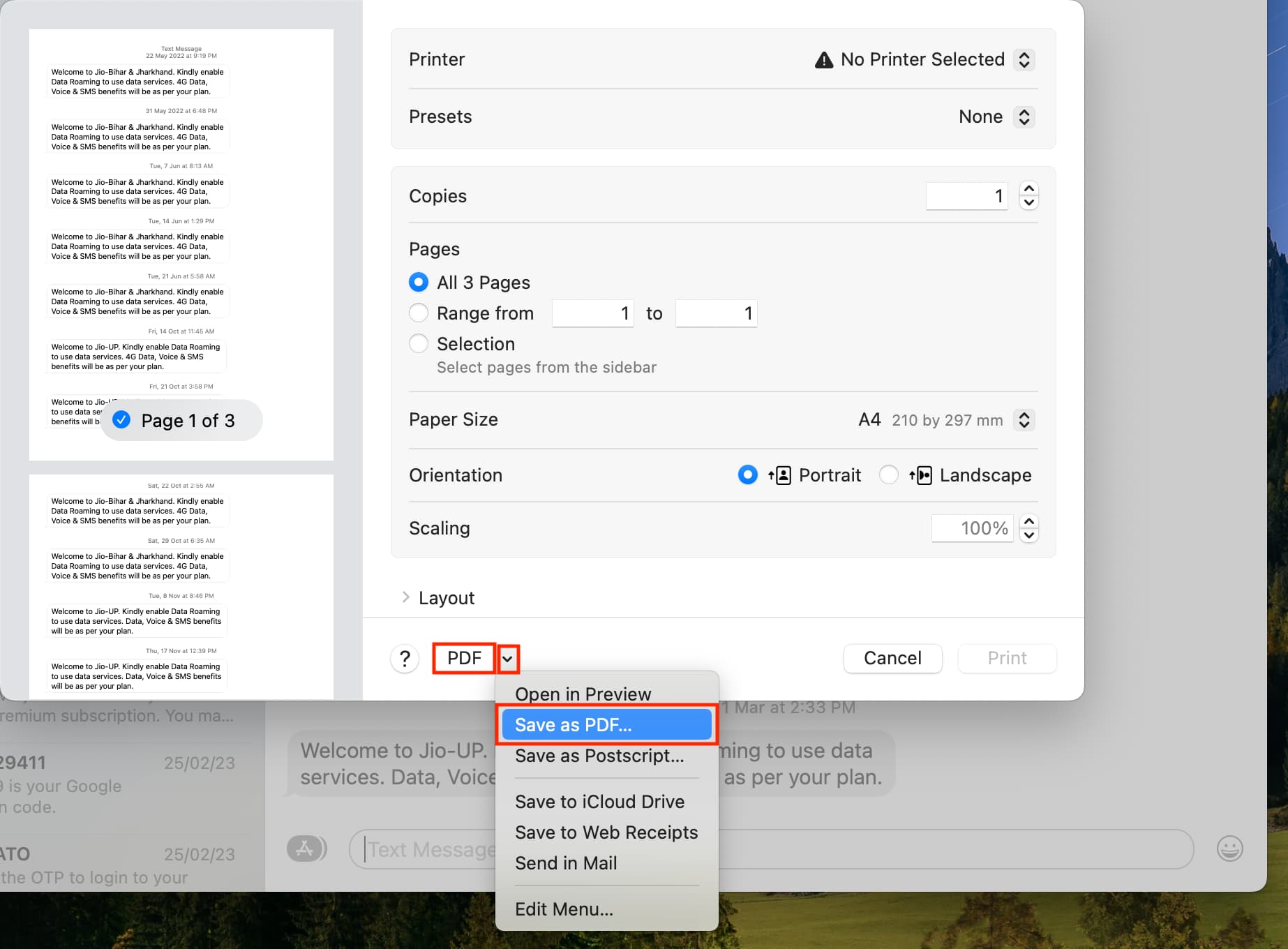
5) Nimeä lopuksi tiedosto uudelleen, valitse sijainti ja napsauta Tallenna.
Tämä keskustelu on nyt tallennettu PDF-tiedostona. Avaa se käydäksesi läpi viestisi.
Huomaa:
Media (kuvat, videot, asiakirjat ja vastaavat) näkyy tyhjinä paikkamerkkinä PDF-tiedostossa. Sinun on tallennettava ne Viestit-sovelluksesta kansioon tai muuhun sopivaan sovellukseen. Macin Viestit-sovellus saattaa kaatua, jos yrität viedä ryhmäkeskustelun tai pitkän keskustelun, jossa on paljon mediaa. Käynnistä Mac uudelleen, ja sen pitäisi auttaa. Jos ei, päivitä se uusimpaan macOS-versioon.
Tallenna iMessage ja SMS PDF-muodossa iPhonesta tai iPadista
Toisin kuin Macillesi, iMessage-ja SMS-keskusteluja ei voi tallentaa PDF-muodossa suoraan iOS-laitteeltasi. Voit vain ottaa kuvakaappauksia keskustelustasi ja tallentaa ne sitten PDF-tiedostona.
Liitä viestisi kuvakaappaukset ja tallenna ne sitten PDF-muodossa
Voit ottaa useita kuvakaappauksia keskusteluun ja muuta nuo kuvakaappaukset vierityskaappauksiksi. Vierityskuva poistaa tarpeettomat ylä-ja alaosat kuvakaappauksista ja muuttaa ne yhdeksi erittäin pitkäksi kuvaksi. Tällä tavalla lopullinen PDF vastaa melkein yhtä kokemusta, kun selaat keskustelua Viestit-sovelluksessa.
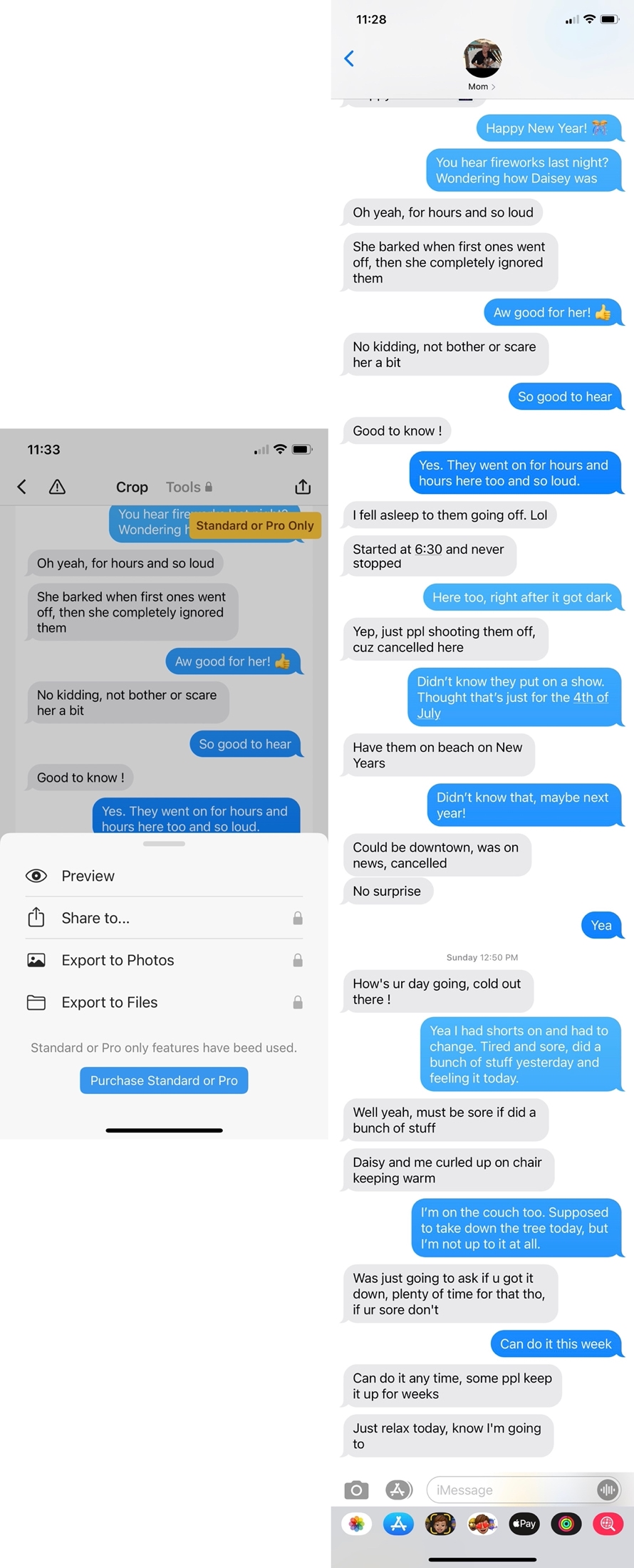
Voit käyttää sovellusta, kuten Picsewä, ottaaksesi kuvakaappauksen koko tekstisäikeestä ja tallentaaksesi sen PDF-tiedostona.
Sen lisäksi voit yhdistää useita kuvakaappauksia pystysuunnassa ja muuntaa sitten lopullisen pitkän kuvan PDF:ksi.
Tee PDF käyttämällä useita iPhone-kuvia
Jos et halua liittää useita kuvakaappauksia yhteen, vaan muuta kaikki yksittäiset kuvakaappaukset PDF-tiedostoiksi suoraan iPhonesta tai iPadista ja tallenna ne Tiedostot-sovellukseen.
Katso seuraavaksi: >

